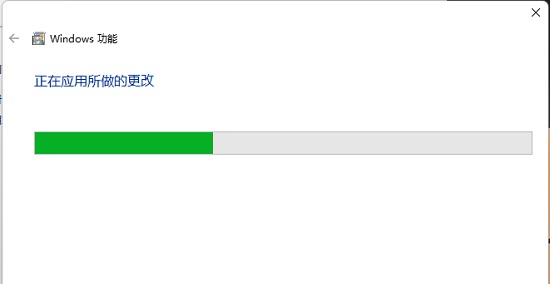Win11如何开启Telnet服务?Telnet服务工作于tcp/ip协议的应用层,telnet命令通常用来远程登录。近期有用户想要开启Telnet服务,但是不太清楚应该如何操作,对此下面小编为大家带来了详细的操作步骤,我们一起来看看吧。
操作方法:
1、首先我们打开底部开始菜单。
2、接着打开其中的设置。
3、然后进入左边的应用设置。
4、再打开右上角可选功能。
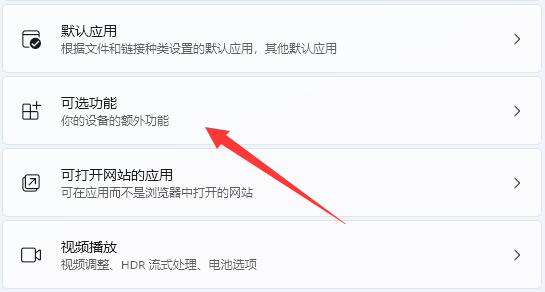
5、打开后,下拉到最底部,打开更多windows功能。
6、随后找到telnet客户端,勾选开启后点击确定。
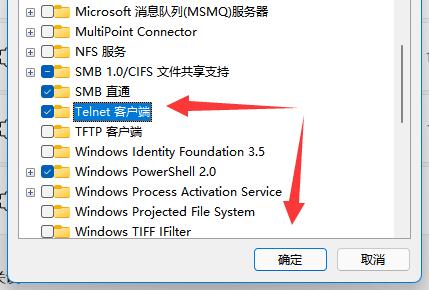
7、最后等待系统完成更改就可以开启telnet服务了。